Wie iSlide Ihre nächste Präsentation kostenlos aufladen kann
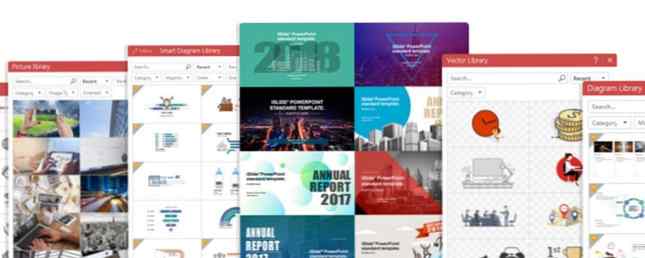
Jeder kann Microsoft PowerPoint verwenden, um eine einfache Präsentation zu erstellen, aber nicht jeder kann eine großartige Präsentation erstellen, die auffällt. Wir haben alle durch eine miese Präsentation gesessen, die nichts Aufregendes bietet und keinen Spaß macht.
Wenn Sie Ihre Präsentationen auf die nächste Ebene bringen möchten, benötigen Sie iSlide, ein kostenloses Add-In für PowerPoint. Hier ist was es bietet und wie man anfängt.
Treffen Sie iSlide
Sie können iSlide kostenlos von der Website herunterladen. Es unterstützt alle Versionen von Microsoft Office ab 2007, einschließlich Office 365. Das Tool funktioniert auch mit WPS Office. Windows 7 und höher sind kompatibel.
Nachdem Sie iSlide installiert haben, wird es auf der Multifunktionsleiste in PowerPoint integriert. Drücke den iSlide Zugang, um auf seine Fülle an Optionen zuzugreifen.

Zuerst sollten Sie auf klicken Anmeldung Taste unter Konto. So können Sie ein kostenloses iSlide-Konto erstellen, um auf die zahlreichen Angebote zugreifen zu können.
Gehen wir die Abschnitte dieser Registerkarte durch und sehen Sie, was iSlide bietet.
Design
Unter dem Standard-Spezifikation können Sie ein einheitliches Format auf alle oder einen bestimmten Satz von Folien anwenden. Auf diese Weise können Sie auf einfache Weise alle Folien in Schriftart, Absatzstil, Rändern und Farbe einheitlich gestalten.

Gestaltungs Entwurf enthält Werkzeuge, um alles klar zu halten. Sie können zuschneiden, Farben auswählen, ein Wasserzeichen hinzufügen und vieles mehr.
Klicken Design-Tools um auf eine Symbolleiste mit schnellen Funktionen zuzugreifen. Sie können die Ausrichtung ändern, Bilder drehen, Elemente in den Vordergrund oder Hintergrund verschieben und vieles mehr an einem Ort.

Ressourcen
Hier finden Sie den Großteil des Angebots von iSlide: eine Vielzahl von Optionen, um Ihre Diashow hervorzuheben. Insgesamt gibt es über 1500 Themen, über 7800 Diagramme, über 1900 intelligente Diagramme, über 160.000 Icons, 12.000 Bilder und über 4100 Vektoren, die mit iSlide verfügbar sind.

Öffne das Themenbibliothek Unzählige vorgefertigte Themen für Ihre Präsentation finden. Sie können nach Kategorien und Stilen filtern oder nach bestimmten Elementen suchen.
Wenn Sie sich bezüglich der Farbcodierung nicht sicher fühlen, können Sie ein fertiges Set aus dem auswählen Farbbibliothek. Sie können nach Farbton oder Kategorie filtern, wenn Sie die Optionen etwas einschränken möchten.

Um Ihre Daten auf eine neue Art zu veranschaulichen, überprüfen Sie die Diagrammbibliothek. Es enthält viele Diagramme und andere Illustrationen, um die Ergebnisse anzuzeigen. Sie finden noch mehr im Intelligentes Diagramm Sektion.
Das Symbolbibliothek enthält Tausende von einfachen Symbolen. Egal, ob Sie sie zu Diagrammen hinzufügen möchten oder Ihre Präsentation einfach unbeschwerter gestalten möchten, sie können helfen.

Finden Sie genau das richtige Bild in der Bildbibliothek Registerkarte, die Tausende von lizenzfreien Bildern enthält. Und das Vektorbibliothek bietet ClipArt-ähnliche vorgefertigte Bilder.
Animationen und Tools
Komm zu Animationen um Ihre Animationen mit mehr Kontrolle zu optimieren, als es PowerPoint bietet.
Im Werkzeuge, Hier finden Sie Optionen zum Exportieren Ihrer Diashow (z. B. Bilder oder Videos). Sie können auch Bilder in Ihre Präsentation einfügen, die Datei komprimieren, um Speicherplatz zu sparen, und vieles mehr.

iSlide-Preise
Die Grundfunktionen von iSlide sind alle kostenlos. Für den vollständigen Zugriff benötigen Sie ein Upgrade auf das Premium-Abonnement für 9,99 $ / Monat oder 39,95 $ / Jahr. So können Sie Premium-Motive und -Diagramme herunterladen und die täglichen Downloadbeschränkungen für Fotos, Symbole und Farben aufheben.
Klicken Sie zum Aktualisieren auf Upgrade für Premium Schaltfläche auf der Registerkarte iSlide in PowerPoint.
iSlide veredelt Ihre Präsentationen
Wenn Sie häufig in PowerPoint arbeiten, bietet iSlide eine Menge Wert. Ein schneller und kostenloser Download fügt Tausende von Themen, Bildern, Farben und Bearbeitungswerkzeugen hinzu, die Sie in jeder Präsentation verwenden können. Probieren Sie es aus und sehen Sie, wie viel besser Ihre Diashows werden.
Erfahren Sie mehr über: Microsoft PowerPoint, Diashow.


